Microsoft Entra Connect-Synchronisierung: Erneutes Ausführen des Installations-Assistenten
Beim erstmaligen Ausführen des Microsoft Entra Connect-Installations-Assistenten werden Sie durch die Konfiguration Ihrer Installation geführt. Beim erneuten Ausführen des Installations-Assistenten werden Ihnen Wartungsoptionen angeboten.
Wichtig
Beachten Sie, dass Sie den Installations-Assistenten nicht ausführen können, wenn eine Synchronisierung ausgeführt wird. Vergewissern Sie sich, dass keine Synchronisierung ausgeführt wird, bevor Sie den Assistenten starten.
Sie finden den Installations-Assistenten im Startmenü unter der Bezeichnung Microsoft Entra Connect.
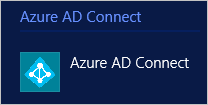
Wenn Sie den Installations-Assistenten starten, wird Ihnen eine Seite mit folgenden Optionen angezeigt:
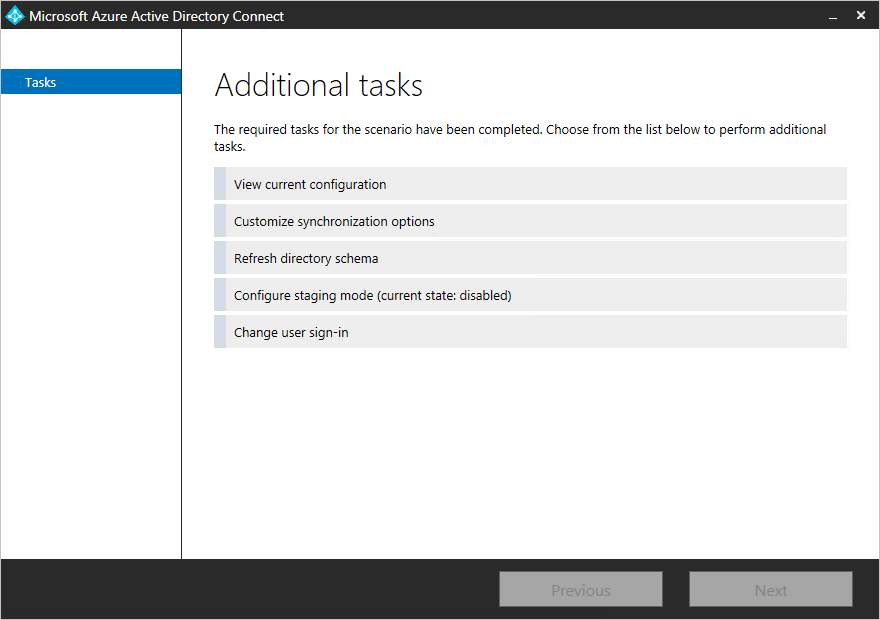
Wenn Sie AD FS mit Microsoft Entra Connect installiert haben, stehen Ihnen noch mehr Optionen zur Verfügung. Die zusätzlichen Optionen für AD FS sind unter AD FS-Verwaltungdokumentiert.
Wählen Sie eine der Aufgaben aus, und klicken Sie auf Weiter , um fortzufahren.
Wichtig
Solange der Installations-Assistent geöffnet ist, werden alle Vorgänge im Synchronisierungsmodul angehalten. Stellen Sie sicher, dass Sie den Installations-Assistenten schließen, sobald Sie Ihre Konfigurationsänderungen abgeschlossen haben.
Aktuelle Konfiguration anzeigen
Über diese Option erhalten Sie eine Schnellansicht Ihrer aktuell konfigurierten Optionen.
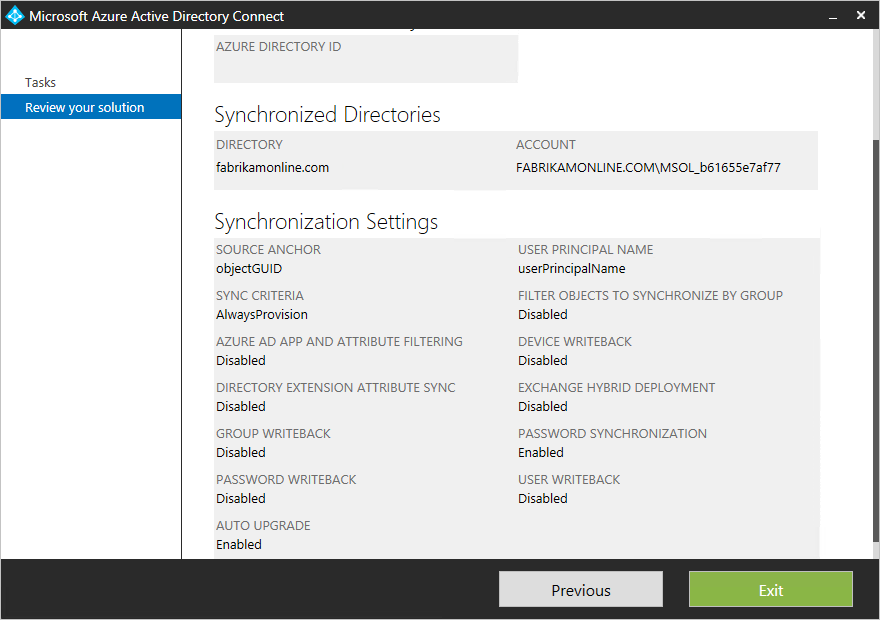
Um zurückzugehen, klicken Sie auf Zurück . Mit einem Klick auf Beendenschließen Sie den Installations-Assistenten.
Synchronisierungsoptionen anpassen
Mit dieser Option nehmen Sie Änderungen an der Synchronisierungskonfiguration vor. Ihnen wird eine Teilmenge von Optionen im Installationspfad der Konfiguration angezeigt. Diese Option wird Ihnen auch dann angezeigt, wenn Sie zunächst die Expressinstallation verwendet haben.
- Hinzufügen weiterer Verzeichnisse. Informationen zum Entfernen eines Verzeichnisses finden Sie unter Löschen eines Connectors.
- Ändern der Filterung von Domänen und Organisationseinheiten.
- Entfernen gruppenspezifischer Filterregeln.
- Ändern optionaler Features.
Die weiteren Optionen aus der anfänglichen Installation können nicht geändert werden und sind nicht verfügbar. Die Optionen sind:
- Ändern des Attributs zur Verwendung für userPrincipalName und sourceAnchor.
- Ändern der Verknüpfungsmethode für Objekte aus einer anderen Gesamtstruktur.
- Aktivieren der gruppenbasierten Filterung.
Aktualisieren des Verzeichnisschemas
Diese Option wird verwendet, wenn Sie das Schema in einer Ihrer lokalen AD DS-Gesamtstrukturen verändert haben. Zum Beispiel haben Sie möglicherweise Exchange installiert oder ein Upgrade auf ein Windows Server 2012-Schema mit Geräteobjekten ausgeführt. In diesem Fall müssen Sie Microsoft Entra Connect anweisen, das Schema erneut aus AD DS zu lesen und den Cache zu aktualisieren. Diese Aktion generiert auch die Synchronisierungsregeln neu. Wenn Sie beispielsweise das Exchange-Schema hinzufügen, werden der Konfiguration die Synchronisierungsregeln für Exchange hinzugefügt.
Wenn Sie diese Option auswählen, werden alle Verzeichnisse in Ihrer Konfiguration aufgeführt. Sie können die Standardeinstellung beibehalten und alle Gesamtstrukturen aktualisieren oder die Auswahl einiger Gesamtstrukturen aufheben.
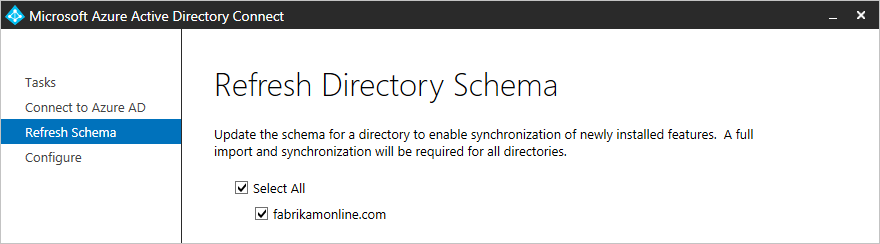
Stagingmodus konfigurieren
Mit dieser Option können Sie den Stagingmodus auf dem Server aktivieren und deaktivieren. Weitere Informationen zum Stagingmodus und dessen Verwendung finden Sie unter Vorgänge.
Die Option zeigt an, ob Staging derzeit aktiviert oder deaktiviert ist:

Um den Status zu ändern, wählen Sie diese Option aus, und aktivieren bzw. deaktivieren Sie das Kontrollkästchen.
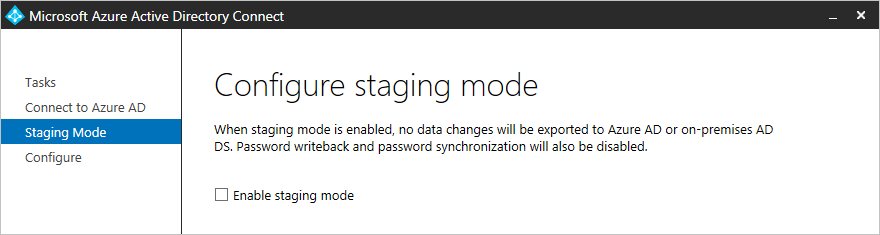
Benutzeranmeldung ändern
Mit dieser Option können Sie zwischen Kennworthashsynchronisierung, Pass-Through-Authentifizierung und Verbund als Benutzeranmeldemethode wechseln. Ein Wechsel zu Nicht konfigurierenist nicht möglich.
Weitere Informationen zu dieser Option finden Sie unter Benutzeranmeldung.
Nächste Schritte
- Weitere Informationen zu dem bei der Microsoft Entra Connect-Synchronisierung verwendeten Konfigurationsmodell finden Sie unter Grundlegendes zur deklarativen Bereitstellung.
Übersichtsthemen